Cách thêm Chatbot AI vào trang web WordPress của bạn bằng ChatGPT
Bạn có quan tâm đến việc thêm một chatbot AI vào websiteWordPress của bạn? Bạn có thể có một trợ lý ảo sẵn sàng trả lời các câu hỏi của khách truy cập 24/7, không mệt mỏi và luôn luôn phản hồi. Bây giờ, với sự trợ giúp của Chatgpt, bạn có thể mang trải nghiệm tương tác đó đến websiteWordPress của mình. Chatbots dựa trên AI không chỉ là một xu hướng- chúng cần thiết để cải thiện trải nghiệm người dùng, tăng tốc dịch vụ và thậm chí thúc đẩy chuyển đổi bán hàng.
Trong bài viết này, chúng tôi sẽ giải thích cách thêm OpenAI TATGPT vào trang web WordPress của bạn , từ việc chọn đúng plugin, thiết lập API và tùy chỉnh giao diện để phù hợp với kiểu của website Hãy bắt đầu từ những điều cơ bản và xem việc xây dựng một chatbot cho trang web WordPress của bạn dễ dàng như thế nào!
- Chatbot được hỗ trợ bởi ChatGPT cung cấp hỗ trợ tức thì 24/7—tương tác với khách truy cập website suốt ngày đêm, cải thiện sự hài lòng của người dùng và giúp trang web của bạn có tính tương tác và phản hồi cao hơn.
- Các chatbot tiên tiến này cá nhân hóa mọi cuộc trò chuyện, học hỏi từ các tương tác và có thể được điều chỉnh theo giọng điệu thương hiệu của bạn—hướng dẫn khách truy cập, trả lời các câu hỏi thường gặp và thu thập khách hàng tiềm năng để tăng cường chuyển đổi và giữ chân khách hàng.
- Bằng cách tự động hóa các tác vụ hỗ trợ và dịch vụ khách hàng, chatbot ChatGPT hợp lý hóa hoạt động, giảm khối lượng công việc thủ công và cung cấp thông tin chi tiết hữu ích thông qua phân tích, cho phép các nhóm tập trung vào các trường hợp phức tạp đồng thời tăng hiệu quả tổng thể.
Mục lục
- Lợi ích của việc thêm một chatbot AI vào trang web WordPress của bạn?
- Từng bước: Cách thêm ChatBot AI Chatbot vào WordPress
- Bước 1: Chọn plugin đúng
- Bước 2: Cài đặt và kích hoạt plugin
- Bước 3: Nhận khóa API Openai của bạn
- Bước 4: Cấu hình cài đặt API trong plugin
- Bước 5: Tạo một chatbot mới
- Bước 6: Cá nhân hóa chatbot của bạn
- Bước 7: Đào tạo chatbot của bạn
- Bước 8: Tùy chỉnh sự xuất hiện của chatbot
- Bước 9: Xuất bản chatbot AI
- Các ví dụ trong thế giới thực về các chatbot AI trong các trang web WordPress
- Mẹo để tối ưu hóa chatbot chatgpt của bạn
- Phần kết luận
Lợi ích của việc thêm một chatbot AI vào trang web WordPress của bạn?
Thêm một chatbot AI vào website WordPress của bạn có thể là một cách hiệu quả để cải thiện sự tương tác với khách truy cập. Với khả năng trả lời các câu hỏi ngay lập tức, chatbots như Chatgpt làm cho trải nghiệm người dùng dễ chịu và hiệu quả hơn. Họ có thể chào khách, cung cấp thông tin cần thiết và giúp điều hướng mà không cần chờ hỗ trợ quản trị thủ công.
Ngoài ra, AI Chatbots cũng đóng một vai trò lớn trong việc hỗ trợ dịch vụ khách hàng. Chatbots có sẵn 24/7, trả lời các câu hỏi phổ biến, lọc nhu cầu của người dùng và hướng người dùng đến nhóm hỗ trợ nếu cần. Kết quả? Thời gian phản hồi nhanh hơn, khách truy cập cảm thấy được phục vụ tốt và bạn có thể tập trung vào các nhiệm vụ khác.
Lợi ích chính:
- Tương tác thời gian thực với khách truy cập
- Hỗ trợ không ngừng mà không có sự hiện diện của con người
- Phản hồi nhanh chóng với các truy vấn chung
- Tăng sự thoải mái và tin tưởng của người dùng
Từng bước: Cách thêm ChatBot AI Chatbot vào WordPress
Bây giờ bạn đã biết những lợi ích chính của một chatbot AI cho websiteWordPress của bạn, đã đến lúc tham gia vào các bước để thêm chatbot vào WordPress. Hãy bắt đầu ngay lập tức.
Bước 1: Chọn plugin đúng
Bước đầu tiên quan trọng khi thêm một chatbot AI vào trang web WordPress là chọn đúng plugin. Không phải tất cả các plugin WordPress Chatbot đều cung cấp trải nghiệm AI mạnh mẽ. Vì vậy, bạn phải xem xét các tính năng quan trọng như tích hợp trực tiếp với OpenAI, khả năng đào tạo AI bằng cách sử dụng dữ liệu từ trang web WordPress của bạn và hỗ trợ cho các loại tài liệu và tệp khác nhau.
Một plugin bạn có thể xem xét là WP AI Assistant . Plugin này cung cấp các tính năng tuyệt vời như.
- Tích hợp trực tiếp với Openai
- Đào tạo AI dựa trên nội dung trang web WordPress
- Hỗ trợ cho các tệp và tài liệu
- Khả năng tương thích với các mô hình GPT khác nhau
- Chatbot Vai trò cá nhân hóa
- Thiết kế chatbot hoàn toàn có thể tùy chỉnh
- Tích hợp dễ dàng mà không cần mã hóa
Do đó, trong bài viết này, chúng tôi sẽ sử dụng WP AI Assistant làm plugin để tạo chatbot của chúng tôi.
Biến Website của bạn thành một trợ lý hỗ trợ AI thông minh!
Tham gia khách truy cập 24/7 với một chatbot thông minh hiểu doanh nghiệp của bạn, đưa ra câu trả lời tức thì và tăng cường chuyển đổi, không có kỹ năng kỹ thuật nào cần thiết!
Bước 2: Cài đặt và kích hoạt plugin
Để cài đặt plugin, hãy tải lên tệp zip WordPress bằng cách điều hướng đến plugin> Thêm plugin mới> Tải lên plugin.
Sau khi tải lên hoàn tất, nhấp vào Kích hoạt để bật plugin. Sau đó, bạn sẽ thấy WP AI Assistant xuất hiện trong thanh bên trái.
Bước 3: Nhận khóa API Openai của bạn
Tiếp theo, đăng ký tài khoản OpenAI và đăng nhập thông qua website . Sau khi đăng nhập, điều hướng đến menu tài khoản và chọn "Chế độ xem khóa API."
Stenext, nhấp vào "Tạo khóa bí mật mới" như được hiển thị trong hình ảnh bên dưới. Khi khóa được tạo, nhấp vào biểu tượng sao chép ở bên phải để lưu nó.
Bước 4: Cấu hình cài đặt API trong plugin
Để định cấu hình, mở menu và màn hình sẽ xuất hiện. Nhấp vào Cài đặt để nhập khóa API bạn có được từ OpenAI.
Tiếp theo, dán khóa API vào trường được cung cấp và nhấp vào Lưu Thay đổi để áp dụng bản cập nhật.
Bước 5: Tạo một chatbot mới
Khi trợ lý AI Openai và WP AI Assistant được tích hợp thành công, bạn có thể tạo một trợ lý AI để trả lời các yêu cầu của khách hàng. Chỉ cần mở WP AI Assistant và chọn Tạo Trợ lý.
Tiếp theo, cung cấp một tên cho trợ lý của bạn và nhấp vào Lưu Thay đổi. Đừng lo lắng, bạn có thể chỉnh sửa tên trợ lý bất cứ lúc nào.
Tiếp theo, bạn sẽ được đưa đến trang Cài đặt Chatbot. UNTUK Setup Chatbot Kamu, bạn có thể nhấp vào menu với biểu tượng cờ để định cấu hình Trợ lý/Chatbot, bắt đầu bằng tên, chọn vị trí của nó trên màn hình (dưới cùng bên phải hoặc bên trái), đặt chatbot để tải ở vị trí nổi hoặc hiển thị trên tất cả các trang. Ngoài ra, có sẵn S shortcodeđể sử dụng.
Bước 6: Cá nhân hóa chatbot của bạn
Tiếp theo, cuộn xuống để cá nhân hóa chatbot của bạn. Điều này bao gồm cấu hình tên và biệt danh của Trợ lý AI, xác định mục tiêu và mục tiêu của nó và chỉ định sử dụng dữ liệu tùy chỉnh.
Ngoài các cài đặt được đề xuất này, bạn sẽ tìm thấy các cài đặt tùy chọn như tin nhắn đầu tiên, loại nội dung, độ dài nội dung và giai điệu và các ví dụ phản hồi.
Bước 7: Đào tạo chatbot của bạn
Bước tiếp theo liên quan đến việc đào tạo chatbot bằng dữ liệu. Plugin này cho phép bạn đào tạo trợ lý của mình với nội dung từ trang web WordPress của bạn, tải lên các tài liệu (như tệp PDF hoặc tệp văn bản) hoặc URL bên ngoài. Điều này giúp đảm bảo trợ lý cung cấp cho người dùng thông tin phù hợp và cập nhật nhất.
Đầu tiên, bạn có thể đào tạo trợ lý bằng cách sử dụng nội dung hiện có từ trang web WordPress của mình, chẳng hạn như bài đăng, trang, sản phẩm hoặc các loại nội dung tùy chỉnh khác.
Một tùy chọn khác là tải tài liệu trực tiếp lên WordPress. Bạn có thể chọn xem tài liệu sẽ có thể tìm kiếm hoặc được hiểu là mã. Các định dạng tài liệu được hỗ trợ bao gồm .jpg, .jpeg, .xlsx, .xml và các định dạng khác.
Cuối cùng, bạn cũng có thể sử dụng các URL bên ngoài để đào tạo trợ lý của bạn. Trợ lý có thể trích xuất và chuyển đổi nội dung thành dữ liệu có cấu trúc (JSON) bằng cách nhập URL, tăng cường cơ sở kiến thức của chatbot.
Bước 8: Tùy chỉnh sự xuất hiện của chatbot
Trong bước tiếp theo, bạn có thể tùy chỉnh thiết kế của chatbot. Điều này bao gồm đặt tên của trợ lý và điều chỉnh kích thước trò chuyện, màu nền, phông chữ, màu nút và màu thông báo.
Bước 9: Xuất bản chatbot AI
Bước cuối cùng là xuất bản chatbot bạn đã tạo để nó xuất hiện trên trang website WordPress của bạn. Để xuất bản, bạn chỉ cần chọn nút xuất bản. Nếu thành công, thì đây là cách AI Chatbot của chúng tôi trông như thế nào.
Các ví dụ trong thế giới thực về các chatbot AI trong các trang web WordPress
Bạn có thể sử dụng AI Chatbot trên websiteWordPress của mình, cho dù đó là thương mại điện tử, websitehồ sơ công ty và nhiều hơn nữa. Sự tồn tại của một chatbot rất hữu ích cho người dùng để nhận câu trả lời cho câu hỏi của họ một cách nhanh chóng.
Đây là một ví dụ thực tế về việc sử dụng Chatbot AI trên trang web thương mại điện tử. Ở đây chúng tôi sẽ hỏi một số câu hỏi liên quan đến sản phẩm và dịch vụ.
Mẹo để tối ưu hóa chatbot chatgpt của bạn
Sau khi tạo thành công một chatbot AI, liên tục tối ưu hóa hiệu suất của nó cũng rất quan trọng. Phần này sẽ bao gồm một số mẹo quan trọng để giúp bạn tối ưu hóa Chatbot của mình và đảm bảo hiệu suất hiệu quả và hiệu quả của nó.
Sử dụng lời nhắc hiệu quả
Lời nhắc hiệu quả là điều cần thiết để nhận được phản hồi tốt nhất từ Chatbot Chatgpt của bạn. Rõ ràng, cụ thể, nhắc nhở ngắn gọn giúp AI hiểu ý định của người dùng và tạo ra các phản hồi chính xác. Tránh những lời nhắc mơ hồ hoặc quá phức tạp, vì chúng có thể nhầm lẫn chatbot. Bạn cũng có thể tinh chỉnh các lời nhắc dựa trên các tương tác của người dùng để cải thiện hiệu suất của chatbot, đảm bảo nó phù hợp với mục tiêu của trang web của bạn và cung cấp thông tin liên quan.
Giám sát các tương tác và đánh giá các câu hỏi thường gặp
Giám sát các tương tác chatbot thường xuyên là chìa khóa để tăng cường hiệu suất của nó. Bằng cách theo dõi các câu hỏi thường gặp (Câu hỏi thường gặp), bạn có được những hiểu biết có giá trị về những gì người dùng muốn biết, cho phép bạn điều chỉnh các câu trả lời của chatbot cho phù hợp. Điều này cũng giúp xác định các khoảng trống kiến thức, đảm bảo chatbot cung cấp thông tin phù hợp và cập nhật nhất trong khi cải thiện sự hài lòng của người dùng.
Đảm bảo không có dữ liệu nhạy cảm bị rò rỉ
Bảo vệ thông tin nhạy cảm là rất quan trọng khi sử dụng chatbot AI. Đảm bảo chatbot của bạn không truy cập hoặc tiết lộ dữ liệu riêng tư như chi tiết cá nhân hoặc thông tin thanh toán. Thực hiện các biện pháp bảo vệ để ngăn chặn rò rỉ dữ liệu và đảm bảo tuân thủ các quy định về quyền riêng tư, chẳng hạn như GDPR. Các yêu cầu nhạy cảm trực tiếp đối với sự hỗ trợ của con người và giới hạn các loại câu hỏi mà chatbot có thể trả lời để bảo vệ tin tưởng và bảo mật dữ liệu của người dùng.
Cập nhật lời nhắc và phong cách giao tiếp dựa trên nhu cầu của khán giả
Phong cách giao tiếp của chatbot của bạn sẽ phát triển với sở thích của khán giả. Thường xuyên cập nhật giai điệu và phong cách của nó để phù hợp với kỳ vọng của người dùng, xu hướng ngôn ngữ hoặc thay đổi bối cảnh văn hóa. Điều chỉnh giao tiếp của chatbot của bạn với nhu cầu của khán giả đảm bảo nó vẫn có liên quan và dễ hiểu, cung cấp trải nghiệm người dùng được tối ưu hóa và cá nhân hóa.
Cuộc trò chuyện thông minh hơn, những vị khách hạnh phúc hơn!
Cung cấp câu trả lời tức thì, hỗ trợ người dùng 24/7 và tự động hóa hỗ trợ một cách dễ dàng. WP AI Assistant là chìa khóa của bạn cho một websitetương tác và thông minh hơn.
Phần kết luận
Việc tích hợp một chatbot AI như Chatgpt vào trang web WordPress của bạn có thể nâng cao đáng kể trải nghiệm người dùng, hợp lý hóa hỗ trợ khách hàng và cung cấp tương tác khách truy cập thời gian thực. Thực hiện theo các bước để cài đặt, định cấu hình và cá nhân hóa chatbot của bạn có thể cung cấp cho người dùng website của bạn một dịch vụ phản hồi và hiệu quả hơn.
Nếu bạn đã sẵn sàng để đưa trang web WordPress của mình lên một tầm cao mới với một chatbot AI, hãy xem xét hãy thử plugin WP AI Assistant . Nó cung cấp tích hợp liền mạch với OpenAI, dễ dàng thiết lập và cung cấp các tùy chọn tùy chỉnh hoàn chỉnh để phù hợp với nhu cầu của thương hiệu của bạn.
Khi bạn đăng ký vào blog, chúng tôi sẽ gửi cho bạn một e-mail khi có những cập nhật mới trên trang web để bạn không bỏ lỡ chúng.

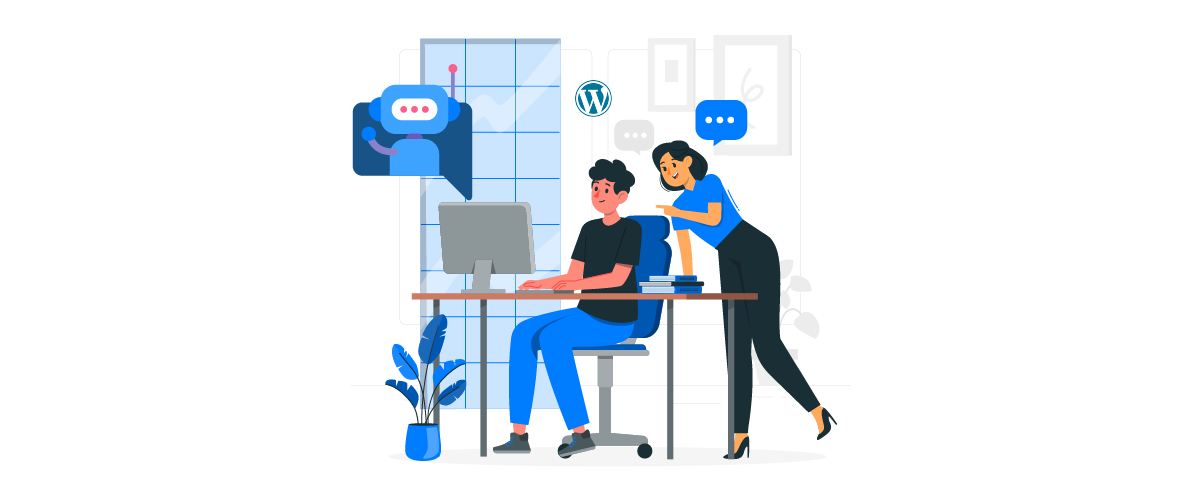
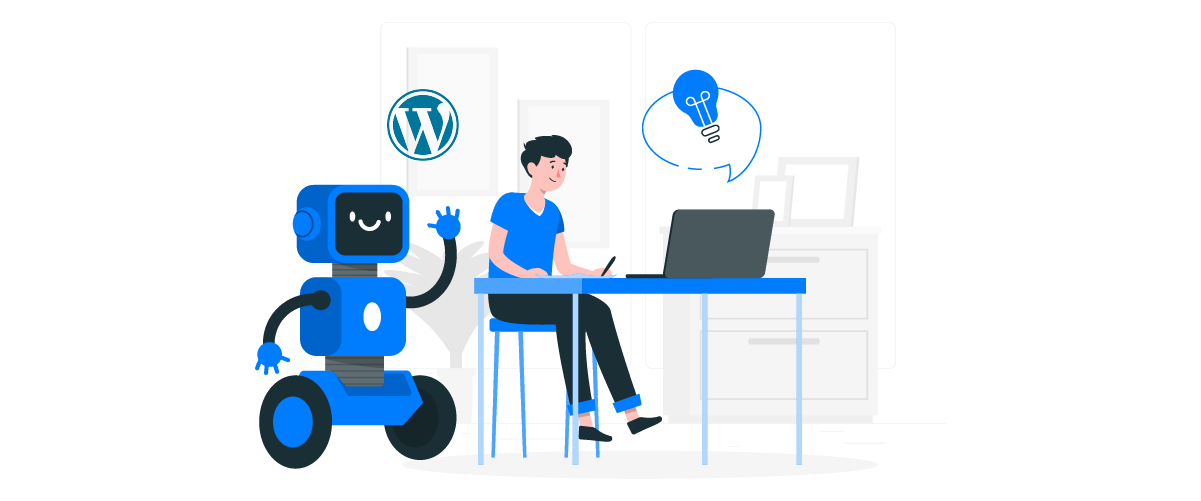
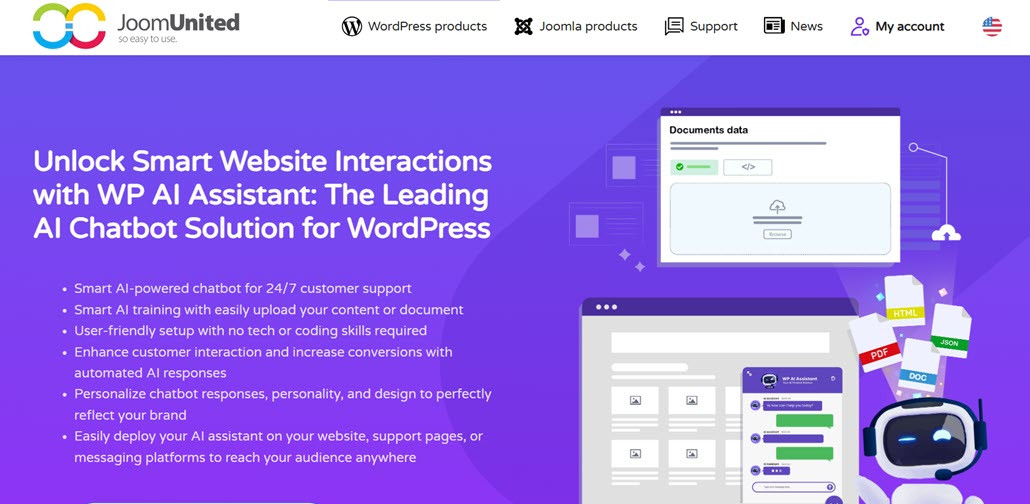
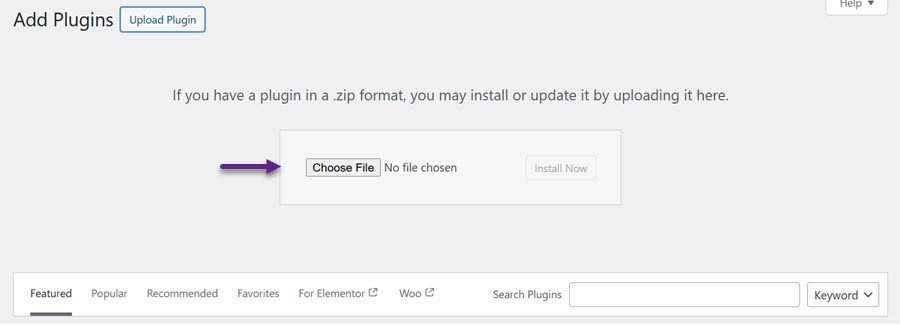
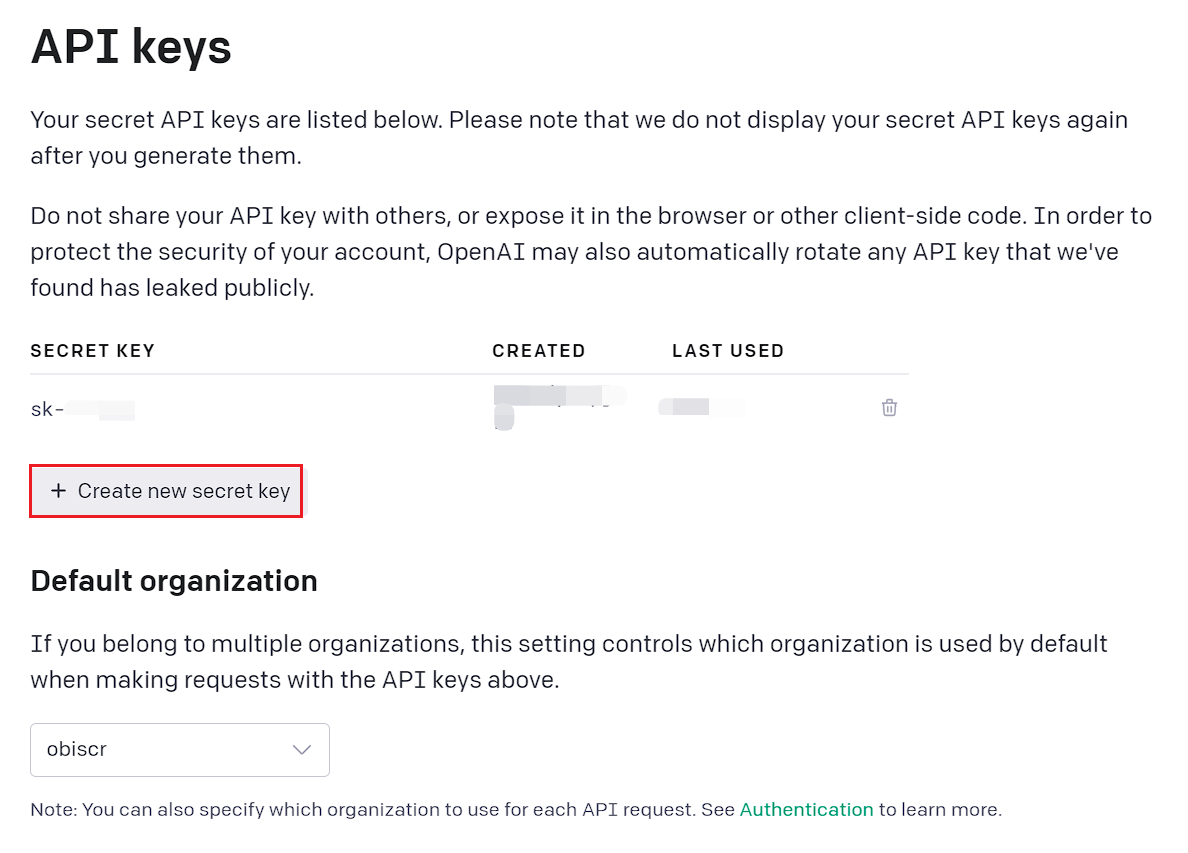
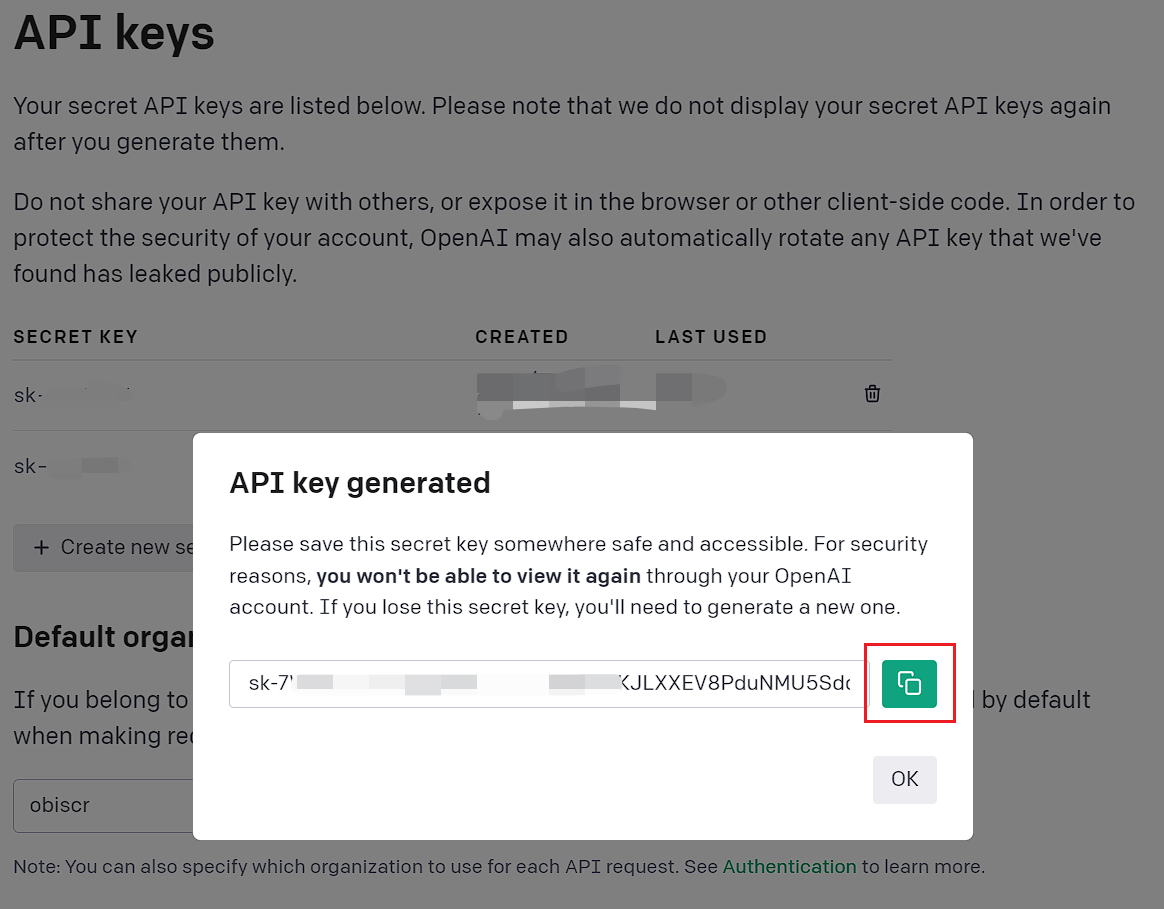
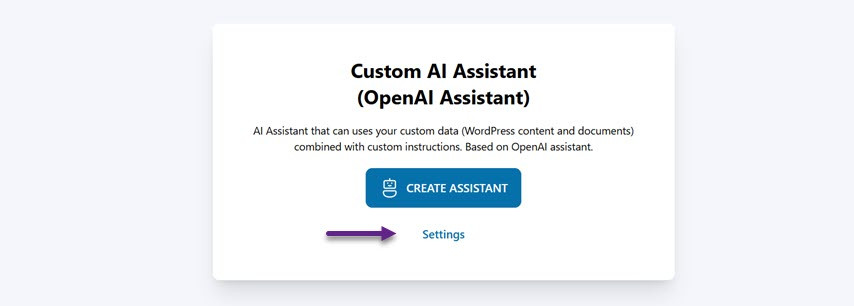
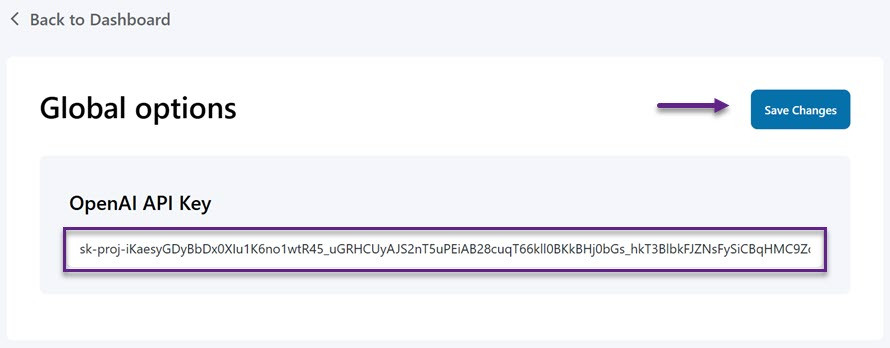
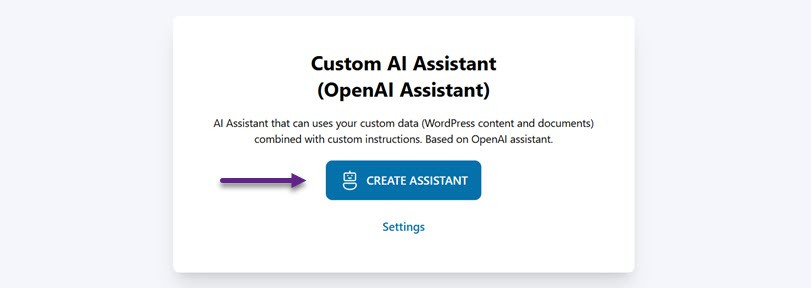

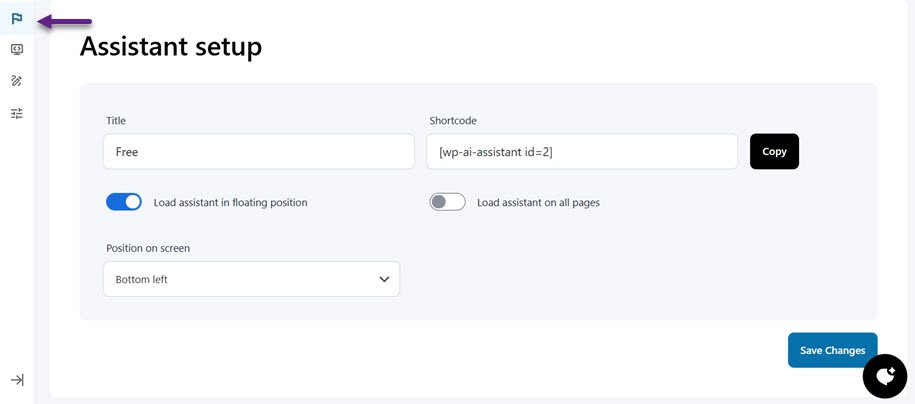

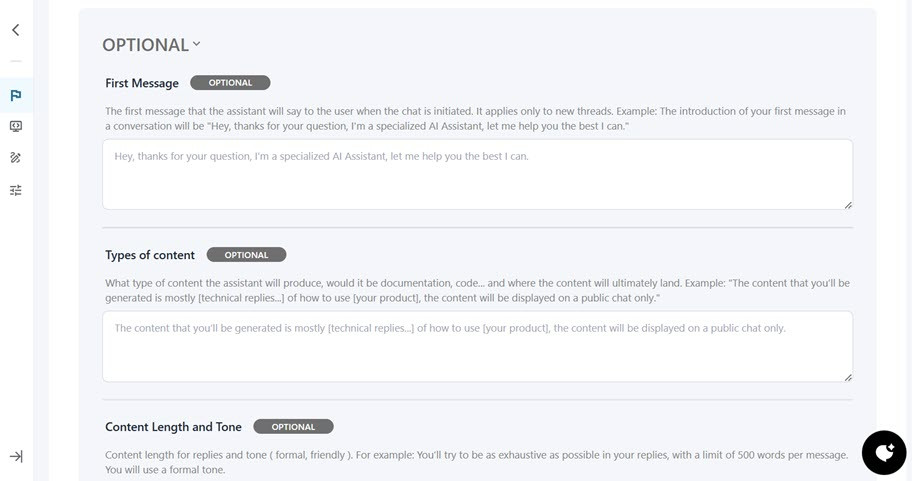
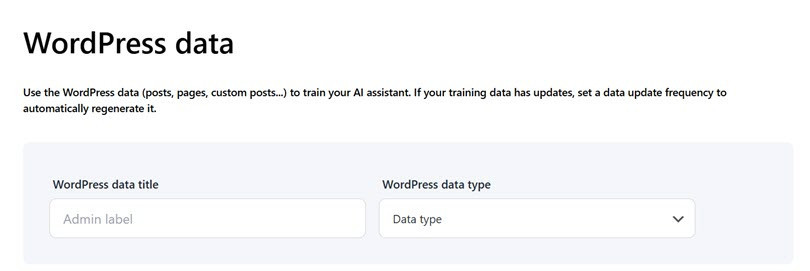

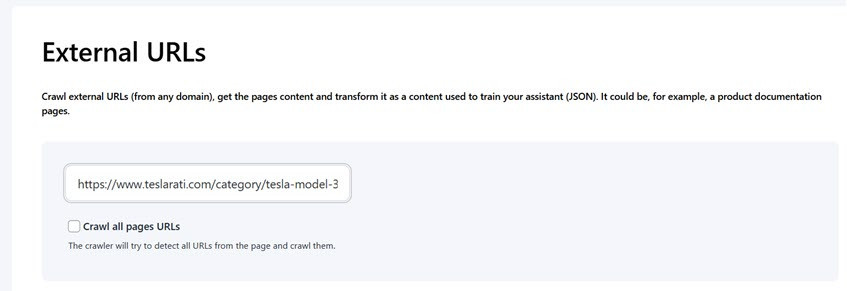
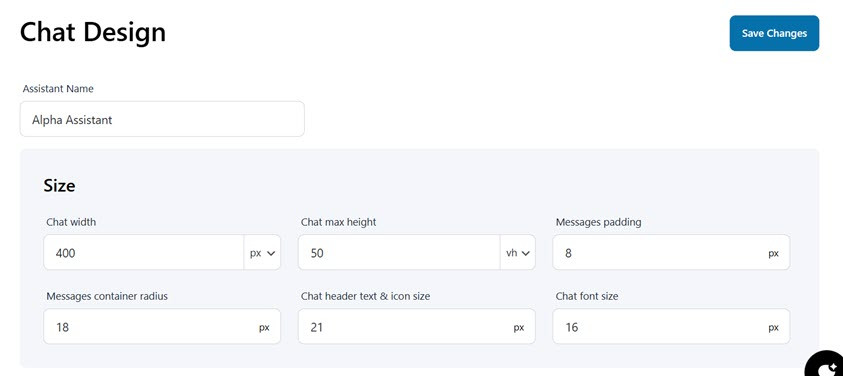
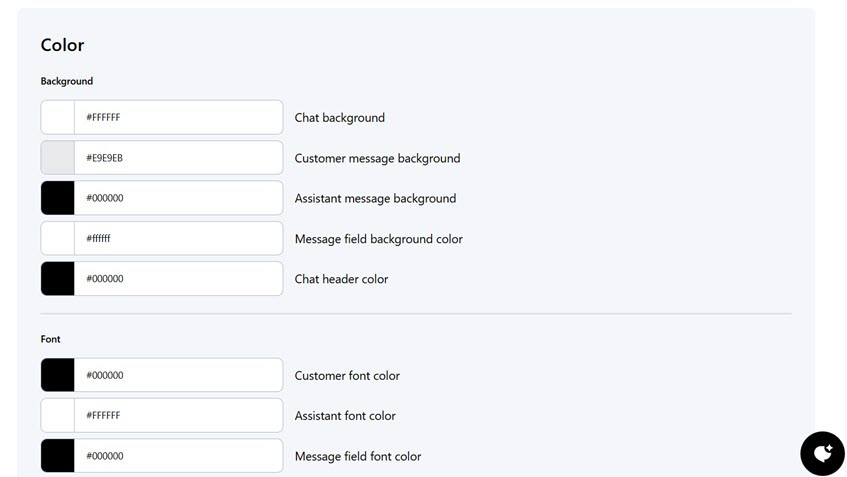
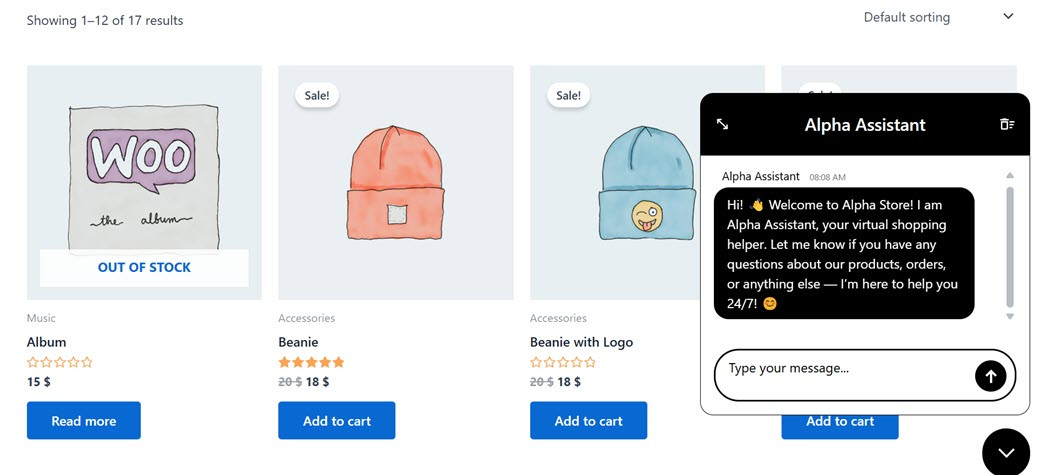
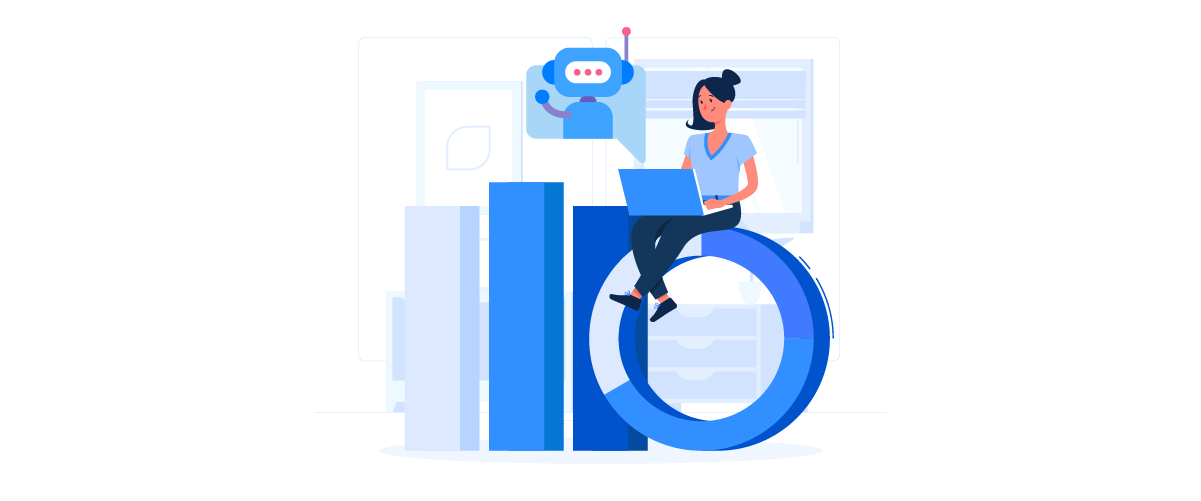

Bình luận